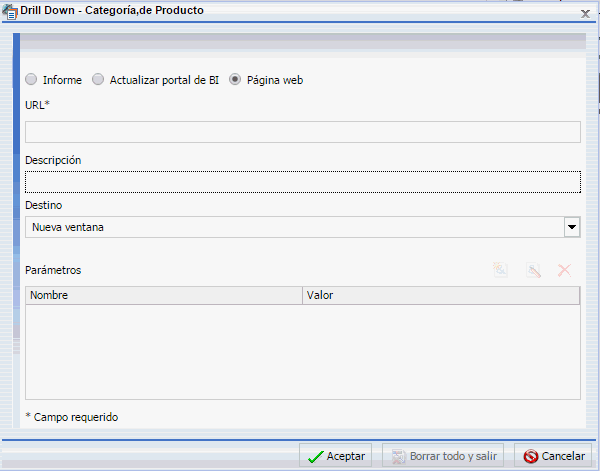La pestaña Campo aparece en la Cinta al seleccionar un campo de origen de datos en el panel Diseño de consulta o Lienzo de diseño. Las opciones disponibles en la pestaña Campo son específicas al tipo de datos seleccionado. Las opciones disponibles para los campos numéricos son distintas de las de los campos no numéricos o de fecha. La pestaña Campo da acceso a los grupos Filtrar, Clasificar, Saltos, Estilo, Formato, Mostrar y Vínculos. Aparece en la imagen siguiente.

La pestaña Campo presenta los siguientes grupos y opciones.
x
El grupo Filtro contiene opciones para filtrar su informe. Incluyendo:
-
Filtro.
Abre el cuadro de diálogo Crear condición de filtro, que sirve para crear o modificar declaraciones WHERE. Para más información sobre cómo crear un filtro, consulte Grupo Filtro.
-
Excluir. Quita, pero no borra, el filtro del informe.
-
Incluir. Restaura un filtro previamente excluido del informe.
-
Solicitar. Abre el cuadro de diálogo Crear condición de filtro, utilizado para crear parámetros de aviso automático que pueden seleccionarse al ejecutar un informe. El cuadro de diálogo Crear condición de filtro se utiliza para crear los filtros y los parámetros de aviso automático. Las siguientes opciones de aviso están disponibles al seleccionar Parámetro en el menú desplegable de Tipo:
-
Simple. Utilizado en los avisos que emplean la opción Entrada de texto. Este es el valor predeterminado.
-
Estático. Utilizado en los avisos que emplean la opción Selección. Esta opción le permite seleccionar varios valores en tiempo de ejecución.
-
Dinámica. Utilizado en los avisos que emplean la opción Valores de datos. Esta opción le permite seleccionar varios valores en tiempo de ejecución.
-
Opcional. Utilizado en los avisos que emplean los parámetros Simple o Multiselección.
x
El grupo Clasificar incluye las opciones siguientes:
-
Arriba. (Predeterminado.) Clasifica el campo seleccionado en orden ascendente.
-
Detenido. Clasifica el campo seleccionado en orden descendente.
-
Establecer ranking. Inserta una columna de rango justo a la izquierda, cuando se ha seleccionado un campo Clasificar por (By). Además, añade una columna de rango a la izquierda del campo Clasificar por, si se ha seleccionado un campo de medida. Al establecer la medida en un rango, se generan dos copias del campo, el campo de medida original y el campo Clasificar por creado con el rango.
-
Grupo. Abre el cuadro de diálogo Crear grupo, donde puede generar un grupo que combine los valores.
-
Límite. Abre un menú desplegable que permite especificar el número de valores únicos que se va a mostrar para un grupo de clasificación añadido.
Para más información sobre estas opciones de informe, consulte Cómo utilizar las características personalizadas de informes.
x
El grupo Opciones incluye las siguientes opciones de personalización de informes.
-
Salto de página. Inicia una nueva página cuando el campo primario de clasificación cambia. Seleccione el icono desplegable para seleccionar la opción Restablecer números de página,, que permite restablecer los números de las páginas en un salto para que empiecen a partir del 1.
-
Salto de línea. Inserta una línea en la salida del informe, cuando el campo primario de clasificación cambia.
-
Subencabezado. Abre un cuadro de diálogo donde puede introducir texto para añadir un subencabezado justo debajo de los títulos de columna, en la salida del informe, cuando el campo de clasificación primario cambia.
-
Subpie. Abre un cuadro de diálogo donde puede introducir texto para añadir un subpie al final de los datos de cada página de salida del informe, cuando el campo primario de clasificación cambia.
-
Subtotal. Inserta una línea, un texto de total (valor TOTAL FIELD) y subtotales para todos los campos numéricos, cuando el campo primario de clasificación cambia.
Para más información sobre estas opciones de informe, consulte Cómo utilizar las características personalizadas de informes.
x
El grupo Estilo contiene las siguientes opciones de estilo. Puede personalizar el tipo, tamaño y color de fuente, el color de fondo, o restaurar el estilo de los valores predeterminados de los campos seleccionados en un informe. También puede aplicar estilos a las fuentes (negrita, cursiva o subrayado) o y justificar el texto (izquierda, centro, derecha). Puede aplicar estilos a los datos (por defecto), al título de columna o a ambos, en el campo seleccionado en un informe.
Para más información sobre cómo dar estilo a los informes, consulte Cómo estilizar informes.
x
El grupo Formato incluye las siguientes opciones para aplicar un formato a los campos virtuales y de columnas.
El menú desplegable proporciona tres opciones de tipo de campo para la columna seleccionada: Alfanumérico, Número entero y Decimal. Si selecciona la cuarta opción, Más opciones, se abre el cuadro de diálogo Opciones de formato de campo, con más opciones de formato para el campo seleccionado. Para más información, consulte Cómo cambiar un formato de campo.
También puede aplicar signos de divisa variable o fija, de porcentaje y comas. Puede incrementar o reducir los lugares decimales mediante los botones correspondientes situados bajo el menú desplegable.
El botón Divisa es un botón de división que activa o desactiva el símbolo de divisa. Pulse el botón Divisa para activar la opción predefinida de divisa variable. Pulse el botón Divisa nuevamente para desactivar la opción anterior.
Para activar la opción de divisa fija, abra el menú desplegable y seleccione Divisa fija. Para desactivar la opción de divisa fija, pulse el botón Divisa.
x
El grupo Mostrar incluye las siguientes opciones adicionales para un campo seleccionado:
-
Ocultar campo. Permite ocultar un campo seleccionado.
-
Ocultar no disponible. Permite ocultar los campos que no tengan ningún valor.
-
Agregación. Abre un menú desplegable con las siguientes opciones:
- Ninguna (por defecto)
- Suma
- Promedio
- Recuento
- Recuento de distintos
- Porcentaje de recuento
- Primer valor
- Último valor
- Máximo
- Mínimo
- Total
- Porcentaje
- Porcentaje de fila
- Cuadrado medio
La opción Sumar constituye el valor predeterminado de tipo de agregación para todos los campos numéricos añadidos al contenedor de campos Medida, situado en el panel Diseño de consulta. Si cambia el contenedor de campos Medida de Sumar a Imprimir, Contar o Listar, todos los valores asignados de tipo agregación quedan anulados. Para más información relativa a los informes, consulte Cómo Mostrar datos numéricos mediante opciones de agregación en un informe. Para más información sobre los diagramas, consulte Cómo Mostrar agregaciones en datos de una medida.
-
Semáforos. Desde el cuadro de diálogo Condición de semáforo. Desde este cuadro de diálogo, puede efectuar lo siguiente:
- añadir un nuevo estilo condicional o modificar uno existente, mediante la aplicación de colores de semáforo (y otros) a un campo seleccionado en la salida, cuando el campo cumple con ciertos criterios.
- modificar estilo condicional existente
- activar drill down condicional
Para más información sobre los informes, consulte Cómo estilizar informes. Para más información relativa a los diagramas, consulte Cuadro de diálogo Condición de semáforo.
-
Barras de datos. (Sólo informes.) Añade una columna de visualización de datos a la derecha de un campo numérico seleccionado. La columna muestra valores en cada fila, por medio de barras horizontales que se extienden de izquierda a derecha con una longitud variable, en función de los valores de datos correspondientes. Para más información, consulte Cómo Añadir barras de visualización de datos a un informe.
-
Dentro de. Permite usar tareas de agregación específicas en niveles de informe diferentes. Puede utilizar la frase Within para manipular los valores de un campo de visualización mientras se agregan dentro de un grupo de clasificación, en vez de en una columna de informe. Para más información, consulte Cómo Acceder a la funcionalidad Within.
-
Columna(s). Permite establecer el número de columnas utilizado para mostrar múltiples gráficos. El valor puede variar entre 1 y 512. El número predeterminado es 1. Esta opción sólo está disponible desde el menú de acceso directo del panel Diseño de consulta, y únicamente en componentes multigráfico.
x
El grupo Vínculos incluye el comando Hipervínculo, para añadir un hipervínculo o procedimiento drill down hasta un campo seleccionado en un informe.
Pulse Hipervínculo para abrir el cuadro de diálogo Drill Down que aparece en la siguiente imagen. El cuadro de diálogo Drill Down permite configurar un hipervínculo o procedimiento de drill down para el campo seleccionado. Si pulsa sobre ese campo de la salida del informe, llegará al URL especificado o se ejecutará el procedimiento especificado.
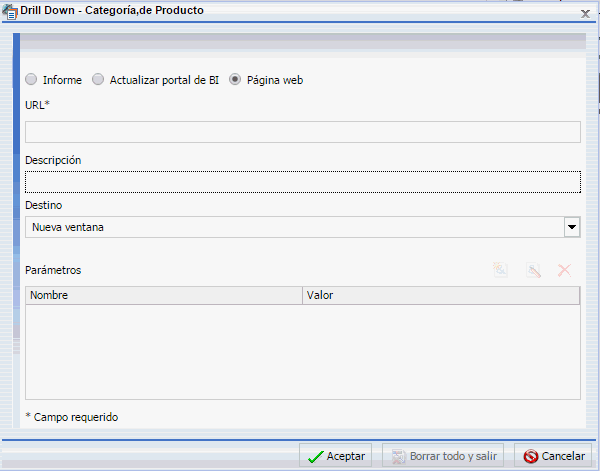
El Grupo de vínculos presenta las siguientes opciones para especificar opciones de detalle del campo seleccionado:
Nota: Al especificar parámetros para su drill-down, asegúrese de emplear el ampersand (&) para añadirlos a su lista de parámetros.
-
Página Web. Seleccione esta opción para indicar que desea profundizar (drill-down) hasta una página web. Introduzca un valor en el campo URL.
-
Informe. Seleccione esta opción para elegir un informe hasta el que desea profundizar desde el repositorio.
-
Actualizar BI Portal. Seleccione esta opción para actualizar los componentes de BI Portal y pasar parámetros a los mismos.
-
URL. Permite especificar una página web hasta la que profundizar. Esta opción sólo está disponible cuando se ha seleccionado Página Web.
-
Comentario alternativo. Permite introducir comentarios adicionales relacionados con el drill-down.
-
Destino. Permite especificar un destino para el drill-down. Las opciones incluyen: Nueva ventana, Misma ventana o un valor introducido por el usuario. El valor por defecto es Nueva ventana.
-
Parámetros. Muestra los parámetros que ha indicado para el drill-down actual.